TRANSFERUL FISIERELOR FTP
De multe ori vei gasi pe Internet informatii pe care nu vrei sa le examinezi pe un sistem aflat la distanta si atunci vei avea nevoie de o copie pe care o vei realiza cu ajutorul ftp.
Ftp se numeste asa dupa portocolul de aplicatie pe care il foloseste: File Transfer Protocol-Protocolul de transfer pentru fisiere (FTP). Asa cum spune si numele, rolul protocolului este sa transfere fisire de la un calculator la altul. Poti folosi comanda ftp pentru a transfera fisiere de pe orice alt calculator cu conditia ca cele doua calculatoare sa aiba acces la Internet si sa poata utiliza protocolul FTP.
Ftp a facut sa apara o mare varietate de baze de date si servicii.El este un program complex, deoarece exista multe cai diferite de manipulare a fisierelor si structurilor de fisiere. Diferitele modalitati de pastrare a fisierelor introduc complicatii si pot solicita precautii suplimentare pentru a transfera fisierele corect. Majoritatea arhivelor publice ofera acces prin FTP amonim, ceea ce inseamna ca poti lua fisiere dint-o arhiva fara a aranja, in avans, un nume de conectare si un cont.
Transferul fisierelor intre doua calculatoare care au un cont
ftp cere sa specifici masina cu care vrei sa schimbi fisierele, lucru care se face cu comanda:
% ftp numele_masinii_aflate_la_distanta
aceasta lanseaza programul ftp si te conectaeaza la masina numita.
Cand ftp face conectarea la calculatorul aflat la distanta ti se va cere sa identifici cu un nume de conectare si o parola:
% ftp sonne.uiuc.edu
Connected to sonne.uiuc.edu.
220 sonne FTP server (SunOS 4.1) ready.
Name (ux.uiuc.edu:krol): krol trimite numele de conectare krol
331 Password required for krol.
Password: tastezi parola; ea nu va fi afisata
230 User krol looged in.
Pe unele sisteme de operare, ca DOS si Macintosh, s-ar putea ca ftp sa nu ceara parola; el va cere doar numele de conectare, din moment ce nu exista securitate cu parole de sistem. Pe aceste masini protectia importiva acceselor nedorite este de obicei realizata prin eliminarea programului server FTP.
Daca vei raspunde la promtul nume cu un ENTER, majoritatea versiunilor de ftp vor trimite numele pe care il folosesti pe sistemul local. In exemlul de mai sus,numele sistemului local si numele de conectare implicit sunt afisate intre paranteze (ux.uiuc.edu:krol). De accea, pentru rapiditate am fi putut pastra tasta ENTER in loc de numele de conectare complet. Acest nume va determina ce fitiere vei putea accesa, la fel cum se imtampla atunci cand esti conectat la un sistem local. Trebuie, deci sa folosesti un nume de conectare si o parola care sunt valide pentru acel sistem aflat la distanta.
Dupa ce sistemul a acceptat numele de conectare si parola ta, poti face transferul de fisiere. Ftp va afisa promtul ftp> pentru a cere noi comenzi. El poate lua un fisier de pe masina locala si sa il puna (put) pe masina accesata; poate lua (get) un fisier de pe masina aflata la distanta si sa il puna pe masina locala. Comenzile get si put au sintaxa:
ftp> get fisier_sursa fisier_destinatie
ftp> get fisier_sursa fisier_destinatie
Fisier_sursa este numele unui fisier existent, cel pe care vrei sa il copiezi; fisier_destnatie este numele copiei nou create. Numele pe care il are fisier_destinatie este optional; daca el este omis, copiei I se da acelasi nume cu cel al fisierului sursa.
ftp este destul de expicit; el ofera o multime de informatii despre ceea ce face, dar mesajele sunt din nefericire inconsitente. ftp a inceput inainte de a se inventa conceptul de prietenos cu utilizatorul . Toate mesajele incep cu un numar de mesaj, care este in general ignorat.
Dupa fiecare transfer, programul iti spune ce ai transferat, cat de mare a fost fisierul si rata medie de transfer. Aceasta rata va varia in functie de incarcare masinilor care trimit si care primesc pachete si de traseul pe care o iau pachetele prin retea.
Probleme uzuale
In cazul in care nu se introduce corect numele de conectare si parola se va afisa un mesaj nume de conectare incorect . De aici poti fie sa iesi din ftp si sa incerci din nou; sau poti da comanda user, urmata de numele tau de conectare, pentru a relansa procesul de conectare. Poate exista o mica confuzie, pentru ca daca prima incercare de conectare esueaza, vei primi un promt ftp> dar nu vei mai putea face nimic deci, trebuie sa executi corect procedura de conectare.
In cazul in care calculatorul pe care vrei sa il accesezi este inchis sau inaccesibil, atunci se va afisa mesajul host not responding host unreachable connection time out . Daca ai scis gresit numele fisierului pe care vrei sa il transferi va aparea mesajul nu exista un astfel de fisier sau director
Cautarea fisierelor pe alte masini
Comenzile de baza pentru listarea informatiilor dintr-un director aflat pe masina accesata sunt dir si ls. Ambele comenzi au acelasi format:
ftp> dir nume_director nume_fisier_local
ftp> ls nume_director nume_fisier_local
Amandoua comenzile listeaza fisierele din directorul nume_director aflat pe masina accesata, punand rezultatul intr-un fisier local. Ambele argumente sunt optionale. Al doilea argument nume_fisier_local spune programului ftp sa puna listingul in fisierul cu acest nume aflat pe sistemul local. Daca vrei listingul sa apara pe ecran in loc sa fie salvat intr-un fisier trebuie doar sa omiti al doilea argument. Din moment ce acesta este, in general, optiunea cea mai curenta, argumentul nume_fisier_director va fi foarte rar folosit.
Primul argument, nume_director, da numele directoarelor sau fisierelor pe care vrei sa le listezi. Daca este omis, ftp listeaza toate fisierele din directorul curent da pe masina aflata la distanta. Primul argument poate contine metacaractere , care sunt folositoare daca vrei sa listezi ceva in genul toate fisierele care se termina cu extensia .txt . Din cauza ca meta-caracterele sunt interpretate de sistemul aflat la distanta, sensul lor va fi diferit, functie de tipul calculatorilui pe care vrei sa cauti fisierele, dar asteriscul (*) este un meta-caracter care selecteaza orice grup de caractere. De exemplu, pe multe masini comanda:
ftp> dir test*
listeaza doar fisierele a caror nume incepe cu test.
Comanda ls ofera o lista simplificata a fisierelor, fara a oferi informatii suplimentare. Ea este conceputa pentru a face o lista a fisierelor care sa poata fi folosita usor ca data de intrare pentru un alt program. Rezultatul ar trebui sa arate asa:
ftp> ls
150 Opering ASCII mode data connection for list.
nsfnet
CIC
campus
scott
Comanda dir produce informatii mult mai complete:
ftp> dir
150 Opening ASCII mode data connection for /bin/ls.
total 2529
-rw------- 1 krol cso 110 Oct 31 08:18 .Xauthority
-rw-r--r-- 1 krol cso 821 Nov 21 15:11 .cshrc
-rw------- 1 krol cso 68 Mar 4 1989 .exrc
Rezultatul acestei comenzi arata ca un listing complet al directorului aflat pe masina accesata. Deci,daca esti conectat la un calculator ruland sistemul de operare VMS, rezultatul comenzii dir va fi acelasi cu cel al comenzii VMS direct. Daca esti conectat la o masina UNIX, rezultatul va arata la fel cu cel oferit de comanda ls -lga a sistemului UNIX Berkeley. Acest lucru se intampla deoarece clientul spune serverului sa trimita informatii despre director; serverul executa comanda corecta si trimite rezultatul nealterat inapoi catre client. exista cateve implementari neglijente ale programului ftp pentru care comenzile dir si ls sunt sinonime.
Ultima comanda privitoare la directoare, care functioneaza doar daca sistemul aflat la distanta este un tip UNIX, este ls -1R. Aceasta comanda face o listare recursiva ; el listeaza toate fisierele din directorul curent si, daca exista subdirectoare, liteaza si fisierele din aceste subdirectoare. El continua pana cand epuizeaza toate subdirectoarele subdirectoarelor, litand toate fisierele pe care le poti transfera cu ftp. Rezultatul acestei comenzi arata astfel:
ftp> ls -1R
200 Port command successful.
150 Opering ASCII mode data connection for /bin/ls.
total 2529
-rw-------- 1 krol cso 110 Oct 31 08:18 .Xauthority
-rw-r--r-- 1 krol cso 821 Nov 21 15:11 .cshrc
drwx----- 3 krol cso 512 Oct 3 1989 iab
-rw-r--r-- 1 krol cso 2289 Jan 5 12:34 index
iab: continutul directorului iab de mai sus
total 51
-rw-r--r-- 1 krol cso 25164 Sep 1 1989 crucible
-rw-r--r-- 1 krol cso 14045 Oct 3 1989 iab
drwx----- 1 krol cso 1024 Jan 3 1990 ietf
-rw------- 1 krol cso 10565 May 15 1989 inarc
226 Transfer complete.
Aceasta comanda poate produce un listing foarte lung; adesea este bine sa salvezi rezultatul comenzii ls -1R intr-un fisier cu comanda:
ftp> ls -1R numefisier
Dai deci cateva comenzi dir si vezi unele fisiere care sunt candidate la transferare prin get. Poti aduce fisierul, sa dai comanda quit pentru a tremina programul FTP, sa listezi fisierul, sa restartezi ftp daca iti dai seama ca fisierul nu este cel pe care il doreai. Pentru a lista fisierul la terminalul tau trebuie sa folosesti un semn minus (-) in loc de numele fisierului destinatie:
ftp> get fisier_sursa -
Problema in acest caz este faptul ca intregul fisier este transferat pe terminalul tau; acesta ar putea fi foarte mare si nu vei dori sa il vezi in intregime. O solutie la aceasta problema este oprirea afisarii cu CTRL-S, aceasta putand fi reluata cu CTRL-Q.
O alta varianta este trimiterea unei intreruperi catre server pentru a-i spune sa opreasca transmiterea fisierului (cu comanda CTRL-C). Acesta va intrerupe transferul curent, insa afisarea nu se va opri imediat din cauza timpului pe care il face CTRL-C in retea pana ajunge la emitator.
Pe unele sisteme, ftp permite trecerea rezultatului listarii catre un alt program care il poate trata mai rational. Acest lucru se poate realiza cu ajutorul comenzilor more si grep astfel:
ftp> get fisier_sursa Tmore
afiseaza un ecran intreg de date si asteapta comanda ca sa continue.
ftp> get fisier_sursa Tgrep RFC
scaneaza fisierele care sunt trimise si tipareste doar liniile care contin caracterele RFC
Nici una din aceste comenzi nu diminueaza incarcare retelei foarte mult. Emitatorul nu stie ca receptorul trateaza rezultatul in mod special, si deci, el incearca sa trimita fisierul cat mai repede. In primul caz congestia de la capatul receptor va fota sistemul tau sa spuna emitatorului sa opreasca temporar transmisia. In al doilea caz, intreg fisierul este trimis, chiar daca sunt tiparite doar bucati din el. Daca se doreste scanarea fisierului de mai multe ori pentru diferite siruri, este mai eficienta aducerea fisierului o singura data si procesarea lui locala pe sistemul receptor decat trimiterea repetata prin retea.
Poti folosi Tmore pentru a trata listinguri mari cu directoare, dar comanda ls Tmore nu merge pentru ca ftp crede ca se incearca listarea unui fisier cu numele Tmore si nu se va primi nimic inapoi, doar daca serverul are un fisier cu acest nume. Se va folosi comanda:
ftp> ls * Tmore
In locul * se poate pune un nume de director, optiune -1R, sau orice altceva potrivit, cu conditia ca Tmore sa fie al treilea argument in linia de comanda.
Directoarele in FTP
Exista o multime de comenzi in ftp care folosesc sistemul de fisiere si directoare, asta datorita faptului ca intr-o sesiune ftp sunt implicate doua seturi de directoare: directorul de lucru de pe masina receptor locala si directorul de pe masina aflata la distanta.
Schimbarea directorului local se face cu:
ftp> lcd director
Regulile de folosire a comenzii lcd sunt aceleasi ca si pentru comanda UNIX cd:
Daca nu este nici un director, lcd ne va pozitiona inapoi in directorul implicit pentru acel cont.
Daca directorul incepe cu un slash (/), lcd ne va pozitiona in acel director fara a mai lua in considerare pozitia curenta.
Daca directorul este .., lcd ne va pozitiona cu un nivel mai sus fata de directorul curent.
Daca directorul incepe cu un caracter alfanumeric, lcd va cauta acel director ca fiind un subdirector al celui curent.
Manipularea directorului de pe masina accesata este restrictiva si se face cu ajutorul comenzii cd:
ftp> cd director
Cand creezi o conexiune cu un calculator aflat la distanta folosind ftp, esti pozitonat initial in acelasi director in care ai fost plasat cand ai fost conectat la aceea masina direct. Esti guvernat de permisiunile de acces la fisiere si directoare ale numelui de conectare pe care il folosesti pe acel calculator.
Formatul specificatorului de director este acelasi ca la comanda lcd, cu exceptia ca adesea nu este usor sa te intorci in directorul implicit. Daca ai fost conectat direct, comanda UNIX cd fara argumente te-ar fi condus in directorul implicit. Ftp necesita un argument pentru comanda sa cd si majoritatea implementarilor iti vor cere un asftel de argument daca acesta este omis.
O cale de ocolire a acestei probleme este cunoasterea caii intregi catre directorul pe care il folosesti pe calculatorul aflat la distanta. Daca te-ai ratacit, poti folosi comanda pwd pentru pentru a cunoaste locul unde te afli. Pwd intoarce calea completa catre directorul curent:
ftp> pwd
/mnt/staff/krol
Transferuri ASCII si binare
ftp are doua cai de transferare a datelor utilizate in mod obisnuit, numite binar si ASCII . Intr-un transfer binar, secventa de biti ai fisierului este pastrata, asfel inca originalul si copia sunt identice bit cu bit, chiar daca fisierul continand aceasta secventa de biti nu are nici o semnificatie pentru masina destinatie.
Modul ASCII este gresit numit astfel, el ar fi trebuit numit modul text aici transferurile sunt tratate ca seturi de caractere. Clientul si serverul incearca sa se asigure ca seturile de caractere transferate au acelasi inteles pe calculatorul tinta ca si pe calculatorul sursa.
Pentru a stii daca ftp este in modul ASCII trebuie sa introduci comanda ascii, iar pentru a trece calculatorul in modul binar se intoduce comanda binary. Comanda image este sinonim pentru binary si din acest motiv se folosesc mesaje de tipul image mod sau I mode atunci cand este modul binar. De exemplu:
ftp> binary acum putem transfera fisiere binare
200 Type set to I. I inseamna imagine sau binar
ftp> put a.out transferam un executabil UNIX (binar)
ftp> ascii acum putem transfera fisiere text
200 Type set to A A inseamna ASCII sau text
ftp> get help.txt transferam un fisier text (ASCII)
Chiar daca transferi fisiere intre doua masini identice, trebuie sa fii avertizat de modul cel mai potrivit de transfer, necesar pentru tipul de fisier pe care il transferi. Programul ftp nu stie ca toate masinile sunt identice; daca transferi un fisier binar in modul ASCII, transferarea va avea loc chiar daca nu este necesara. Acest lucru va incetini transferul, probabil cea mai mare problema a calculatoarelor, dar ar putea corupe si datele, facand fisierul inutilizabil. Daca stii ca ambele masini sunt identice, modul binar va functiona corect atat pentru fisierele text cat si pentru fisierele binare. Asta inseamna ca este important sa sii ce tip de date trebuie transferate.
Multe programe de baze de date si foi de calcul tabelar folosesc formatul binar pentru a-si memora datele, chiar daca acestea sunt intrinsec textuale, de accea este recomandabil sa se faca mai intai transferul binar pentru fisierele bazelor de date si al spreadsheet-urilor, apoi sa se faca verificare pentru avedea daca acesta functioneaza sau nu corect, daca nu trebuie incercat modul ASCII. Pentru programe de procesare de texte exista si alte sugestii. Asa-numitele procesoare de texte WYSIWYG (procesoare de texte care afiseaza informatia pe ecran intr-un mod elaborat care este foarte aproape de ceea ce optine la implementare) salveaza documentele in mod obisnuit in mod binar. Unele dintre aceste programe au comenzi speciale pentru scrierea de fisiere text care pot fi transferate in mod ASCII, dar se pot pierde unele informatii de formatare a textului. Procesoarele de text mai simple care nu au posibilitati de afisare WYSIWYG pastreaza in mod obisnuit datele in mod ASCII.
Tabela: Tipuri uzuale de fisiere si modurile de transfer
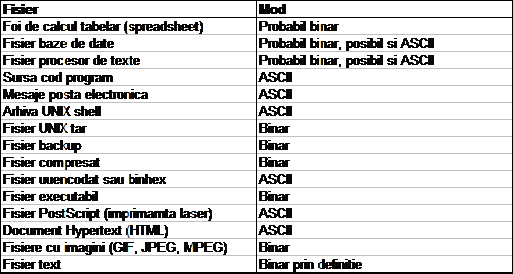
-uuencode este un utilitar UNIX. Utilitarul UNIX UUCP foloseste acest program pentru a coda fisiere binare intr-o reprezentare ASCII globala, care le face mai usor de transferat corect. BinHex este un utilitar similar pentru sistemele DOS si Windows.
Fisierele executabile sunt in general fisiere binare. Programele care sunt compilate si executate direct de catre procesor sunt intotdeauna binare. Majoritatea sistemelor de operare ofera cel putin un limbaj de scrip-uri care permite scrierea unor secvente de comenzi care sunt interpretate de un alt program. UNIX ofera cateva limbaje de script-uri, inclusiv shell-ul ; este foarte obisnuit sa scrii programe folosind comenzi UNIX de baza. In unele siseme de operare, script-urile sunt numite fisiere de comenzi . Script-urile sunt intotdeauna fisiere text.
Pe Internet, multe fisiere hypertext sunt memorate intr-un format numit HTML, care vine de la hypertext markup language . Acestea se gasesc intr-un format ASCII care este folosit de World-Wide Web. Exista multe locuri pe Internet in care sunt disponibile diferite tipuri de imagini video. Cele mai importante formate pentru imaginile video se numesc GIF si JPEG, ambele putand codifica imagini multicolor elaborate; si MPEG, care este folosit pentru filme. Toate acestea sunt in format binar si deaceea trebuie transferate in mod binar.
Pe UNIX poti folosi comanda file pentru a determina tipul majoritatii fisierelor. Acest utilitar nu a fost scri avand in minte ftp si va da, in cosecinta, mai multe detalii decat este nevoie. Ca exemplu:
(se lucreaza cu un sistem SunOS)
% file /bin/spell /bin/ls outline.txt telnet.ms grosbeak.gif
/bin/spell: executable shell script
/bin/ls: sparc pure dynamically linked executable
outline.txt: ascii text
telnet.ms: antsroff, tbl, or egn input text
grosbeak.gif: data
Aceasta comanda iti spune faptul ca fisierul /bin/spell este un script executabil pentru shell, pe care il poti transfera folosind modul ASCII. Nu orice fisier din directorul UNIX/bin este executabil; fisierul bin/ls este un executabil binar adevarat, deci trebuie transferat in modul binar. Outline.txt si telnet.ms sunt fisiere text care se transfera in modul ASCII. Telnet.ms se intampla a fi fisierul de inrare al programului de formatare text troff.file nu poate sa isi dea seama ce fel de fisier este grosbeak.gif, dar iti va spune ca fisierul contine date , ceea ce inseamna ca este binar si va trebui transferat in modul binar.
Multe implementari FTP ofera cateva moduri aditionale (de exemplu tenex, un format pentru un sistem mai vechi: jis78kj, un set de caractere kanji pentru japonezi) dar ele nu sunt folosite in mod obisnuit.
Transferul fisierelor multiple
Comenzile get si put pe care le-am discutat mai inainte, pot transfera doar un singur fisier odata. Uneori este nevoie de tranferarea unui grup de fisiere. Pentru a face acest lucru se pot folosi comenzile mput si mget, cu sintaxele:
ftp> mput lista de fisiere
ftp> mget lista de fisiere
Comanda mput ia fisierele din lista si le muta pe sistemul aflat la distanta. Comanda mget muta fisierele de pe sistemul aflat la distanta pe sistemul local. In ambele cazuri, numele de fisiere vor fi aceleasi atat pe sistemul local cat si pe sistemul aflat la distanta. Lista de fisiere poate fi oricat de mare si poate include si meta-caractere.
Regulile actuale pentru expandarea meta-caracterelor sunt mai complicate dacat lasa sa se inteleaga documentatia ftp. De obicei poti folosi un asterisc (*) pentru a selecta zero sau mai multe caractere si poti capa de alte complicatii. Pe sistemele UNIX poti folosi un semn de intrebare (?) pentru a selecta un singur caracter. Pe alte sisteme, vor trebui cateva experimente sau citirea atenta a documentatiei pentru a vedea cum pot fi folosite corect meta-caracterele. Iata un exemplu de sesiune in care se foloseste mget si put:
ftp> cd work schimbam directorul de pe masina aflata la distanta
250 CWD command successful.
ftp> ls b* vedem ce fisiere exista acolo
200 PORT command successful.
150 ASCII data connection for /bin/ls (127.0.0.1,1129) (0 bytes).
b.tst
bash.help
bsdman.sh
226 ASCII transfer complete.
Remote: b*
29 bytes received in 0.03 seconds (0.94 Kbytes/s)
ftp> mget b* incercam sa transeram fisierele
mget b.tst? yes primul fisier; doresc sa il transfer?
200 PORT command successful.
150 ASCII data connection for b.tst (127.0.0.1,1133) (68112 bytes).
226 ASCII tranasfer complete.
Local: b.tst remote: b.tst
81927 bytes received in 0.41 seconds (2e+02 Kbytes/s)
mget bash.help? no al doilea fisier; doresc sa il transfer?
mget basdman.sh? no al treilea fisier; doresc sa il transfer?
Acum sa incercam sa punem un grup de fisiere, si pentru acest lucru voi da in mod explicit doua nume de fisiere in linia de comanda, pentru a arata cum poate fi facut acest lucru.
ftp> mput login tblsz.c pun niste fisiere
mput login? yes primul fisier; doresc sa iL transfer?
200 PORT command sccessful.
150 ASCII data for login (127.0.0.1,1139).
226 Trasfer complete.
local: login remote: login
2785 bytes sent in 0.03 seconds (91 Kbytes/s)
mput tblsz.c? y al doilea fisier; doresc sa il transfer?
200 PORT command successful.
150 ASCII data connection for tblsz.c (127.0.0.1,1141).
226 Transfer complete.
local: tblsz.c remote: tblsz.c
975 bytes sent in o.o4 seconds (24 Kbytes/s)
ftp>
Comanda mput.login tblsz.c nu inseamna pune login pe sistemul aflat la distanta cu numele tblsz.c asa cum s-ar fi in tamplat daca am fi folosit comanda put, ci inseamna copiaza toate fisierele din linia de comanda pe sistemul aflat la distanta, in directorul curent de acolo, fara a schimba numele lor
ftp intreaba in mod normal daca vrei sa transferi fiecare din acele fisiere; trebuie sa tastezi y (sau yes, sau RETURN) pentru a transfera fisierul, si sa tastezi n (sau no) daca doretti anularea transferului.
Acest lucru poate fi suparator la un numar mai mare de fisiere, dar tastand comanda promt, cererea de confirmare este anulata, aceasta putand fi reactivata introducand din nou comanda promt.
Trebuie sa tii cont de cateva lucruri:
Nu se poate specifica numele fisierului destinatie. Toate numele din linia de comanda sunt implementate ca fisiere sursa. Este tentant sa copiezi un grup de fisiere intr-un director; nu se poate folosi o comanda de forma:
ftp> mput ch*.txt book
unde book este numele directorului de pe masina aflata la distanta. In loc de aceasta trebuie sa folosesti cd pentru a schimba directorul de pe masina accesata.
ftp> cd book
ftp> mput ch*.txt
Acelasi lucru si pentru comanda mget.
Nu poti folosi comenzile mput sau mget (sau get si put) pentru a copia un director. Ele se pot folosi doar pentru a copia grupuri de fisiere (fisiere). Copierea unui director poate duce la rezultate impredictibile. Daca totusi se doreste copierea unui director este necesara crearea unei arhive de un anumit tip care va fi transferata.
Se poate intampla ca mget, cu meta-caractere sa nu functiomeze totdeauna corect, acest lucru depinde daca comanda ls a fost sau un implementata corect de catre serverul FTP accesat.
Sumarul comenzilor FTP
Daca tastezi help ftp iti va spune care sunt comenzile disponibile pentru versiune ta de client. Urmatorul tabel prezinta cele mai folositoare comenzi ale ftp, disponibile pe majoritatea implementarilor clientilor ftp.
account info- ofera informatii suplimentare despre cont si securitatea acestuia, informatii care trebuiesc uneori a fi furnizate in timpul unei sesiuni.
ascii- intra in modul ASCII, pentru transferarea fisierelor text.
binary- intra in modul binar, pentru a transfera fisierele binare.
cd director-la-distanta- schimba directorul de lucru de pe masina aflata la disanta.
close- termina sesiunea ftp cu o anumita masina si se intoarce in modul comanda ftp. Dupa close, se poate introduce open pentru a deschide o conexiune cu un nou sistem, sau quit pentru aiesi din ftp.
delete nume-fisier sterge fisierul numit de pe masine aflata la distanta.
dir fisier destinatie ofera un listing complet al directorului curent de pe masina aflata la distanta. Fisier si destinatie sunt amandoua optionale. Fisier poate fi numele unui singur fisier sau o constructie cu meta-caractere. Listingul ofera tote numele de fisiere care satisfac specificatia. Daca fisier este omis, listingul da toate fisierele din directorul curent de pe masina aflata la distanta. Destinatia specifica unde va fi pus rezultatul. Poate fi un fisier de pe masina locala sau o comanda prin care sa se filtreze fisierul. Daca destinatie este omis, listingul apare pe ecran.
hash- spune ftp-ului sa tipareasca un caracter diez (I) de fiecare data cand este transferat un bloc de date de catre o comanda get sau put.
help comanda- afiseaza o bucata mica din documentatie despre acea comanda.
lcd director schimba directorul implicit de pe masina ta locala in directorul numit.
ls fisier destinatie ofera un listing scurt al directorului de pe masina alfata la distanta.
mget lista-fisiere- transfera mai multe fisiere de pe masina accesata. lista de fisiere poate fi o lista de nume de fisiere separate prin spatii sau o constructie cu meta-caractere.
mgut lista-fisiere- pune mai multe fisiere pe masina accesata. Lista de fisiere poate fi o lista de nume de fisiere separate prin spatii sau o constructie cu meta-caractere.
open nume-masina- realizeaza conexiunea cu masina numita. este folositoare daca se doreste conectarea la un nou sistem dupa transferare fisierelor de pe un alt sistem. Trebuie data mai intai comanda close pentru a !nchide vechea conexiune.
promt cu mget si mput, comanda promt spune ftp-lui sa ceara confirmarea inaintea transferarii fiecarui fisier. Este folositor daca vrei sa fii sigur ca nu transferi fisiere de care nu este nevoie sau ca suprascrii fisiere care exista deja. Daca comanda de confirmare este deja activata, la tastarea comenzii promt, ftp o dezactiveaza si transfera toate fisierele fara a mai cere confirmare.
pwd afiseaza numele directorului curent de pe masina accesata.
quit inchide conexiunea, daca ae exista, si iese din ftp.
user nume-utilizator- trimite numele de utilizator catre masina aflata la distanta pentru conectare. Este folositosre daca s-a introdus numele de utilizator sau parola incorect. Pentru evitarea inchiderii acestei conexiuni si deschiderea alteia noua se poate tasta comanda user.
Ftp anonim
Daca, de exemplu, se doreste distribuirea unui pachet software, va trebui ca acesta sa fie pus intai pe sistem si apoi trimiterea combinatiei nume de conectare/parola tuturor celor care ar dori sa ia acest pachet. FTP-ul anonim inlatura aceste limitari. El permite utilizatorilor care nu au un nume de conectare sau o parola sa acceseze anumite fisiere de pe masina. Utilizatorii anonimi pot doar sa copieze aceste fisiere, neputand instala sau modifica fisiere.
Cand FTP-ul anonim este activat, se creaza un nume special de conectare numit anonymus. Daca se lanseza ftp, se face conectarea la un calculator aflat la distanta si se introduce ca nume de conectare anonymus, ftp va accepta orice sir de parola. Unele sisteme cer introducerea unei adrese valide de email inainte de a permite intrarea.
Aceste restrictii suplimentare aspra fisierelor care se pot adresa prin FTP anonim sunt necesare pentru comanda cd de schimbare a directoarelor. Cand se intra intr-un sistem ca anonim, plasarea se face intr-un anumit loc in sistemul de directoare. Acest director initial este acelasi pentru toti cei care folosesc FTP anonim. Mutarea in subdirectoare se face prin introducerea numelui subdirectorului, sau folosind ca argument ..(mutarea inapoi in directorul parinte ). Pozitionarea in mod absolut, prin specificarea unui director care incepe cu slash(/), de obicei nu este permisa. Tehnic, ea este legala; dar cd /pub a fost redefinita pentru a insemna muta-te in subdirectorul pub al directorului initial pentru FTP anonim . Poti folosi cd / daca te-ai pierdut intr-o sesiune FTP si vrei sa te intorci in punctul de pornire. O alta optiune este sa folosesti cd.. in mod repetat pentru a urca pana in directorul de la care ai plecat. Comanda cdup este sinonima cu cd..
Uneori vor fi afisate mesaje de restrictionare a folosirii:
230-Availeble for anonymus ftp only between 5 pm EST
230-and 8 am EST.
Transferul fisierelor mari si a grupurilor de fisiere
Utilizatorii retelelor au nevoie adesea sa transfere fisiere extrem de mari, sau grupuri mari de fisiere, prin aceste retele. Poti avea nevoie de o baza de date mare, de o arhiva a unui grup de discutii, un set de rapoarte, sau un cod sursa complet pentru BSD UNIX.
Fisiere compresate
Pentru a reduce costul stocarii si transmiterii de-a lungul retelei, fisierele mari sunt adesea pastrate in format compresat. Exista multe tehnici pentru compresarea datelor si prin urmare o multime de programe de compresare diferite care pot fi folosite. Fisierele text trecute printr-un program bun de compresare a datelor pot fi reduse in dimensiune cu 30 pana la 70 de procente.
Transferul fisierelor compresate prin retea nu este o problema. Ele trebuie totdeauna tratate ca fisiere binare. Dupa ce fisierul este adus la masina tinta, el trebuie decompresat inainte de a putea fi utlizat. Fisierele compresate sunt in general semnalate de catre un sufix sau o extensie neobisnuita a fisierului. Cele mai obisnuite utilitare de compresare sunt:
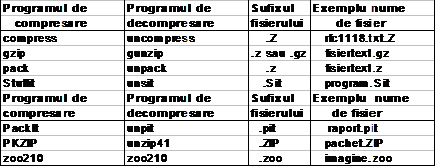
Daca ne uitam la fisirele disponibile de pe un sistem aflat la distanta si vom vedea aceste sufixe, atunci vom stii ca aceste fisiere sunt probabil compresate. Sufixul da o sugestie asupra utilitarului care trebuie folosit pentru decompresarea fisierului. Programul nesesar pentru a realiza operatia de decompresare difera in functie de calculator si de tipul de compresare folosit.
Pe UNIX, compresarea si decompresarea se realizeaza de obicei folosind utilitarele compress si uncompress. De exemplu, sa zicem ca am adus un fisier, NJC, sa vedem ce dimensiune are si sa il compresam:
ls -1 NJC* listam toate fisierele care incep cu NJC
--rw-r--r--r 1 krol 61411 Dec 20 14:46 NJC
compress -v NJC v pentru a-mi spune cat de mult a compresat
NJC: Compression: 57% - repaced with NJC.Z
ls -1 NJC* acum avem doar un fisier cu .Z
-rw-r--r-- 1 krol 26230 Dec 20 14:46 NJC.Z
Acum avem un fisier numit NJC.Z. Fisierul original avea 61411 caractere lungime; fisierul compresat are doar 26230 caractere lungime cu o economiede spatiu de aproape 57%. Asta inseamna ca fisierul compresat va necesita mai putin de jumatate de spatiu de stocare al fisierului initial cat si din timpul de transmitere prin retea, de la un calculator la altul. Pentru fisierele relativ mici spatiul economisit poate sa nu fie important; dar daca se pastreaza mai multi megabytes de date, si ai o linie de comunicatii lenta, o economie de 57 de procente poate fi foarte semnificativa.
Acum sa facem decompresarea fisierului NJC.Z pentru refacerea fisierului original:
uncompress NJC.Z
ls -1 NJC*
-rw-r--r-- 1 krol 61411 Dec 20 14:46 NJC
Se poate observa ca dimensiune fisierului nu s-a schimbat; fisierul necompresat are tot 61411 bytes, ca si originalul.
Transferul unui intreg director
Atunci cand se foloseste ftp, se doreste adesea primirea unei intregi structuri de fisiere: un director sau o colectie de directoare si nu doar un fisier. ftp nu este construit sa realizeze acest lucru efectiv; nu este convenabil sa muti 50 sau 100 de fisiere odata si nici nu exista comenzi standard pentru transferul unor directoare intregi.
Din moment ce acesta situatie apare tot timpul, este normal sa apara si atunci cand se doreste transferarea unui set de fisiere de pe o arhiva FTP aflata la distanta. Arhiva trebuie in mod mormal sa faca disponibile zeci de fisiere si decat sa se ceara utilizatorilor sa transfere cu ftp aceste fisiere se va folosi un utilitar backup pentru a agrega toate aceste fisiere intr-unul singur.
Pe calculatorul sursa ce contine fisierele de distribuit, persoana responsabila trebuie sa copieze tote fisierele intr-un singur pachet. Pe sistemul UNIX acest lucru este creat folosind tar. Exemplu:
cd book sa vedem ce este in director
ls vrem sa luam toate fisierele
README ftp.2 news tmac.Seffnuts
applications ftp.bak nut.guide tmac.Sioc
cd.. ne mutam in directorul parinte
tar -cf book.tar book punem directorul book in directorul book.tar
ls -1 book.tar vedem cat de mare este book.tar
-rw-r--r-- 1krol 802816 Dec 21 06:35 book.tar
Directorul care va fi impachetat se numeste book si se poate vedea ca el contine un numar de fisiere. Din directorul parinte al lui book, se da comanda tar pentru a crea fisierul numit book.tar, care contine toate datele care vor fi distribuite. Fisierul este destul de mare si nu foloseste cu nimic proprietarului, asfel ca acesta il va compresa in felul urmator:
compress -v book.tar
book.tar: Compression: 60.13% -- replaced with book.tar.z
ls -1 book.tar*
-rw-r--r-- 1krol 321717 Dec 21 06:35 book.tar.z
Acum este mai bine, pentru ca fisierul compresat ocupa doar 40 de procente din cat ocupa fisierul initial. Un administrator de sistem prietenos poate pune acum fisierul in directorul de FTP anonim, de unde poate fi luat de catre oricine din lume.
Mai tarziu te poti decide sa iei pachetul numit book si sa il instalezi pe sistemul tau. Incepi prin a folosi FTP-ul anonim pentru a contacta serverul si pentru a prelua fisierul book.tar.Z:
% ftp ux1.cso.uiuc.edu lansam ftp cu numele serverului
Connected to ux1.cso.uiuc.edu
220 ux1.cso.uiuc.edu FTP server (Version 5.60) awaits your command
Name (ux1.cso.uiuc.edu:): anonymus conectare directa
331 Guest login ok, access restrictios apply.
Remote system type is UNIX.
Using binary mode to transfer files. modul implicit este binar
ftp> get book.tar.Z luam fisierul care contine directorul book
200 PORT command successful.
150 Opening BINARY mode connection for book.tar.z(321717bytes)
226 Transfer copmlete.
321717 bytes received in 2.4 seconds (1.3e+02 Kbytes/s)
ftp> quit terminam ftp
221 Goodbye.
Acum fisierul tar este compresat, trebuie facute doar operatiile inverse celor prin care s-a obtinut acest fisier pentru a-l putea utiliza. Aceste operatii multiple trebuie facute exact in ordinea inversa a operatiilor care au dus la obtinerea fisierului, deci in fisierul book.tar.Z trebuie sa scapam de Z:
uncompress book.tar.z fisierul este utlizat pana e decompresat
ls -1 book* avem acum un singur fisier book.tar
-rw-r--r-- 1krol 802816 Dec 12 07:00 book.tar
Acum avem un fisier tar decompresat, book.tar. Scapam si de tar si am terminat:
tar -xf book.tar extragem toate fisierele din book.tar
ls -1 book* acelasi fisier ca mai inainte
-rw-r--r-- 1 krol 802816 Dec 21 07:00 book.tar
book: dar si un intreg director nou
total 792
-rw-r--r-- 1 krol 4630 Sep 3 10:43 README
-rw-r--r-- 1 krol 14461 Nov 11 15:18 applications
<restul a fost sters din considerente de spatiu>
Comanda tar -tf numefisier este folositoare, el listeaza fisierele care sunt prezente in fisierul tar; privind lista poti sa iti dai seama daca ai luat sau nu fisierul corect.
In unele locuri, arhivele destul de mari sunt impartite in piese mai mici. Fiecare piesa are asignat in mod tipic un numar zecimal din doua cifre, care este ultima parte a numelui fisierului. Poti vedea fisiere numite book.tar.Z.01, book.tar.Z.02, etc. transfera toate aceste fisiere, apoi asambleaza-le in ordine; de obicei o comanda ca mai jos va functiona corect:
cat book.tar.z* > book.tar.z
Aceasta comanda presupune ca administratorul a numit fiecare bucata din arhiva asfel icat cat book.tar.Z.* preia fisierele in ordine. In continuare se procedeaza normal; se foloseste uncompress pentru a obtine fisierul tar si apoi tar pentru a extrage fisierele din arhiva:
uncompress book.tar.z
tar -xf book.tar
Arhivele shell
O arhiva shell este un fisier compozit care este un fisier de script-uri pentru interpretorul Bourne, sau un fisier de comenzi. Executarea acestui script duce la extragerea fisierelor. Sa presupunem ca s-a adus un fisier numit goodie.shar de pe calcultorul tau favorit de FTP anonim. Pentru a-l despacheta trebuie data comanda:
sh goodie.shar
Desi exista multe programe care creaza arhive shell, orice arhiva construita corect poate fi despachetata pe orice shell Bourne sau Korn ale sistemelor de operare UNIX.
Alte utiliatre de arhivare
In afara de arhivele tar exista si alte cateva tipuri care se pot intalni. De exemplu arhivele careate de utilitarul UNIX cpio, arhive create de diferite programe de pe sistemul DOS (fastback, zip, pcbackup, etc) sau de catre utilitarul BACKUP de pe sistemul de operare VMS.
Tinta: Sistemele VMS Digital Equipment
Sistemele VMS au o structura a fisierelor destul de bogata in iformatii. Conectarea la un astfel de sistem nu prezintt probleme particulare:
ftp vaxb.cs.usnd.edu
Connected to vaxb.cs.usnd.edu.
220 FTP Service Ready
Name (vaxb.cs.usnd.edu:krol) anonymus ftp anonim
331 ANONYMUS user ok, send real identity as password.
Password:
230 ANONYMUS loged in, directory HSC1$DUA1:aANONs, restrictions apply
Remote System type is VMS.
ftp spune cum sa stam de vorba cu un sistem VMS, dar nu e intotdeauna cazul. Programele necesare conectarii la Internet nu sunt puse automat pe VMS. Un centru care doreste acces la Internet trebuie sa cumpere un pachet de software de la o firma; implementarile aflate in competitie sunt diferite putin intre ele. Un alt indiciu care sa iti spuna ca tu comunici cu un server VMS poate fi cuvantul Multinet:
200 ftp.usnd.edu Multinet FTP Server Process 3.3(14)
Multinet este numele unui popular produs software pentru produsele VMS. Complexitatea care inconjoara VMS consta in structura de fisiere. Numele complet al directorului care contine fisierele accesibile prin FTP anonim, unde am fost plasati, este HSC1$DUA1:aANONs. Numele consta din doua parti: HSC1$DUA1 este numele discului; si aANONs este un director de pe acel disc.
Sa dam o comanda dir pentru a vedea ce este disponibil:
ftp> dir
200 PORT command OK.
125 File transfer started correctly
Directory HSC1$DUA1:aANONs
AAAREADME.TXT;9 2-MAY-1991 15:45:51 730/2 (RWED, RE, R)
ARTICLES.DIR;1 28-MAY-1990 10:20:14 1536/3 (RWED, RE, RE, R)
LIBRARY.DIR;1 30-MAY-1991 11:13:06 1536/3 (RWED, RE, RE, RE)
WAIS.DIR;1 1-OCT-1991 10:21:16 521/1 (RWED, RE, RE, RE)
Total of 4 files; 1448 blocks.
226 File transfer completed ok
Fiecare fisier consta dintr-un nume (de exemplu AAREADME), o extensie (de exemplu TXT) si un numar de versiune, (in acest caz, 9). Ignora numarul de versiune; se va dori totdeauna versiunea cea mai recenta a fisierului, adica ceea ce vei primi daca vei pretinde ca numarul de versiune nu exista. Extensia iti spune cateva lucruri despre fisier. TXT este extensia pentru fisierele text, deciaceste fisiere pot fi citite direct. Fisierele cu extensia DIR sunt directoare. Exista o multime de alte extensii standard, ca FOR pentru fisiere FORTRAN, EXE pentru fisierele executabile, COM pentru fiserele comenzi. Numele de fisiere vor fi listate cu litere mari, dar VMS nu este interesat daca folosesti litere mari sau mici.
Folosim acum cd pentru a ne uita in subdirectorul wais.dir. atunci cand se foloseste comanda cd pentru a schimba directoarele, poti folosi numele directorului fara extensie:
ftp> cd wais
200 Working directory changed to HSC1$DUA1:aANON.WAISs
Acum directorul nostru de lucru este HSC1$DUA1:aANON.WAISs. Poti remarca ca VMS specifica un subdirector prin listarea lui dupa un punct si punandu-l intre paranteze drepte. Deci acest subdirector este aproximativ egal cu calea UNIX HSC1$DUA1/ANON/WAIS. De asemenea este echivalent cu calea DOS tANONtWAIS, pe un disc numit HSC1$DUA1.
Din nefericire, cei care vand software TCP/IP pentru sistemele VAX/VMS nu au cazut de acord asupra modului ar trebui sa mearga comanda cd, in special atunci cand doresti sa treci prin mai multe nivele de directoere. Pentru unlele masini VMS folosite ca servere, va trebui sa folosesti specificarea directoarelor in stilul VMS, astfel:
ftp> cd ax.y.zs
Daca serverul FTP pe care il folosesti asteapta aceasta sintaxa, atunci cand vei dori sa te muti la cu un nivel mai sus, va trebui sa folosesti comanda cdup; comanda in stil UNIX cd.. nu va functiona.
Alte implementari se asteapta sa specifici directoarele multiple folosind notatia UNIX slash
ftp> cd x/y/z
Cea mai usoara modalitate de a afla ce sintaxa trebuie folosita este aceea de a incerca una din modalitati; daca nu merge se incearca ce-a de-a doua modalitate.
Tinta: Sistemele MS-DOS
Sistemele MS-DOS seamana foarte mult cu celelate servere de pe retea. Conectarea se face ca in mod obisnuit cu procedura:
% ftp server.uiuc.edu
Connected to server.uiuc.edu.
220 server.uiuc.edu PC/TCP 2.0 FTP Server by FTP Sofware ready
220 Connection is automatically closed if idle for 5 minutes
Name (server.uiuc.edu:):krol
331 User OK, send password
Password:
230 krol logged in
Remote system type is MSDOS.
Se poate obsreva ca sitemul aflat la distanta spune ca s-a facut conectarea la un sistem care ruleaza DOS. La comanda dir va apare urmatorul rezultat:
ftp> dir
200 Port OK
150 Opening data connection
336 FS.BAT Tue Dec 17 21:36:56 1991
0 MBOX Thu Nov 07 14:46:30 1991
123 NS.BAT Tue Jan 08 22:34:44 1991
<dir> NETWIRE Tue Jun 11 02:37:34 1991
<dir> INCOMING.FTP Tue Dec 17 21:42:24 1991
226 Transfer successful. Closing data connection
Numele de fisiere pe calculatoarele DOS constau din nume (de exemplu FS) si o extensie de trei caractere (de exemplu BAT). Subdirectoarele sunt marcate prin sirul de caractere <dir> la inceputul liniei afisate.
Atunci cand avem de aface cu un server DOS, putem fi derutati de modul de tratare al subdirectoarelor. In primul rand, direcoarele sunt specifice unui anumit disc; uneori va trebui specificat discul in care se afla direcoarele. Discurile sunt identificate printr-o singura litera urmata de doua puncte (:). Urmatoarea comanda cd schimba direcorul de lucru de pe discul h:
ftp> cd h:
200 OK
Daca se da acum o alta comanda de afisare a directorului, se va afisa un set diferit de fisiere:
ftp> dir
200 Port OK
150 Opering data connectoin
<dir> SYSTEM Wed Dec 31 00:00:00 1980
<dir> PUBLIC Wed Dec 31 00:00:00 1980
226 Transfer successful. Cosing data connection
Schimbarea directoarelor din interiorul unui disc se face cu o comanda cd normala, asa cum arata exemplul urmator:
ftp> cd public
200 OK
Aceasta comanda te trece imediat in subdirectorul public. Te poti, de asemenea, muta in jos mai multe nivele de directoare odata cu o comanda:
ftp> cd h:public/ibm_pc/msdos
200 OK
DOS foloseste backslash-uri (/) pentru a separa nivelele de directoare. Cu toate acestea, cand se acceseaza un server DOS cu ftp, serverul incearca sa fie compatibil cu Internetul si accepta slash in loc de backslash. Daca se foloseste un backsalsh, asa cum ar fi normal pentru un utilizator exeperimentat de DOS, se va afisa un mesaj de eroare:
ftp> cd h:publictibm_pctmsdos
550 can t CWD: Error 2: No such file or directory
Penru a mari confuzia, atunci cand verifici directorul curent, ftp va tipari numele folosind backslash-uri:
ftp> pwd
250 Curent working directory is H:tPUBLICtIBM_PCtMSDOS
Odata pozitionat in directorul in care se afla fisierele dorite mutarea lor functioneaza normal:
ftp> get config.bak
200 Port OK
150 Opening data connection
226 Transfer successful. Closing data connection
99 bytes received in 0.12 seconds (0.82 Kbytes/s)
In concluzie, atunci cand se acceseaza un sitem DOS folosind ftp, trebuie folosit slash-ul si nu backslash-ul.
Tinta: Sistemele IBM VM
Sistemele IBM VM cer mai putina atentie din partea utilizatorului. Majoritatea acestor tratamente nu sunt necesare datorita faptului ca VM nu are un sistem ierarhic de fisiere. Pe VM, sunt prezente discuri, care pot vea mai multe parole si numele de fisiere sunt scurte, dar au doua parti. Cand se acceseaza prin ftp un sistem VM si se face conectarea, el va arata astfel:
ftp vmd.cso.uiuc.edu
Connected to vmd.cso.uiuc.edu.
220 FTPSERVE At vmd.cso.uiuc.edu, 14:46:14 CST MONDAY 12/16/91
220 Connection will close if idle for more than 5 minutes.
Name (vmd.cso.uiuc.edu:krol): vom lua numele implicit:krol
331 Send password please.
Password:
230 KROL logged in; no orking directory defined. Remote system type is VM.
Ftp anumta ca sistemul aflat la distanta este VM si chiar daca este facuta conectarea nu se pot prelua fisiere. Mesajul no orking directory defined care este afisat atunci cand ftp confirma conectarea, inseamna ca transferul de fisiere nu este inca accesibil.
Atunci cand se da o comanda cd pe un sistem VM, de fapt se cere un alt disc. Discurile sunt in functie de numele de conectare si de adresa si deci, pentru a pune toate acestea intr-o comanda cd va trebui tastata comanda in felul urmator:
ftp> cd nume-de-conectare.adresa-disc
De exemplu, comanda:
ftp> cd krol.191
incepe conectarea la discul cu adresa 191 a utilizatorului krol. Numele si adresa discurilor pe care la utilizezi in mod normal atunci cand te conectezi la un sistem VM se pot afla dand comanda q disk atata timp cat esti conectat. De obicei este ceruta o parola pentru disc; pentru a oferi aceasta parola, trebuie folosita comanda account imediat dupa comanda cd. Continuand exemplul precedent:
ftp> cd krol.191
550 Permission denied to LINK to KROL 191; still no working directory
ftp> account j9876hoh
230 Working directory is KROL 191
Mesajul 550 implica faptul ca acea comanda cd a esuat, chir daca ea parea corecta. Comanda account, care trebuie sa fie urmatoarea comanda introdusa, rapara comanda originala cd, astfel ca se pot accesa fisierele. Din moment ce sistemul tau local nu stie ce face cu adevarat comanda account pe sistemul aflat la distanta, nu va face nici o incercare de ascundere a porolei, el ia masuri pentru ca altcineva sa nu poata afla parola ta.
Acum s-a stabilit un director in care se poate lucra. Rezultatul comenzii dir arata asfel:
ftp> dir
200Port request OK
125 List started OK
ACCNT LEDGER V 80 59 5 12/20/90 9:04:24 LEN
AGENDA MEETING V 73 34 2 9/24/91 10:23:01 LEN
ALL NOTEBOOK V 80 5174 233 12/10/91 15:17:11 LEN
Fiecare nume de fisier de pe sistelele VM consta din doua siruri de caractere. Fiecare sir are cel mult opt caractere. Primul sir este numit numele fisierului , iar cel de-al doilea tipul fisierului . In exemplu numele de fisiere sunt in prima coloana (de exemplu ALL), in timp ce in a doua coloana se afla tipul fisierului (de exemplu NOTEBOOK).
Comanda dir nu afiseaza toate fisierele, acest lucru intamlpandu-se datorita faptului ca mai exista un mod al fisierului (1 sau 0) asociat acestuia. Un fisier cu modul 0 este considerat privat si nu poate fi vazut cu parola de citire. Daca se da parola de scriere, aceste fisiere se pot vedea. Parolele de scriere si citire sunt setate de catre proprietarul discului.
Numele de fisier si tipul acestuia trebuie specificate impreuna atunci cand se incearca transferul lor. Din moment ce ambele sunt sirulri de lungime variabila, se foloseste un punct (.) pentru a le separa. Deci:
ftp> get all.notebook mbox
Transfera fisierul all cu tipul notebook in fisierul mbox de pe masima locala.
Daca se face FTP anonim si calculatorul gazda este un sistem VM, tot va trebui sa se dea o comanda cd inainte de a pute accesa oricare din fisiere. Nu va trebui sa se dea o a doua parola cu comanda account. Atunci cand se va face transferul de fisiere cu get va trebui sa se dea numele de fisier complet, cel format din doua parti.
Tinta: Macintosh
Folosirea ftp-lui pentru a accesa un server Macintosh este destul de simpla, dupa conectare. Obtinerea unei conexiuni poate fi o problema daca Mac-ul se afla intr-o retea care aloca dinamic adresele. Multe Mac-uri sunt conectate la retele Localtalk, care sunt conectate la Internet printr-o poarta. Unele porti Localtalk asigneaza adrese Internet calculatoarelor atunci cand ele sunt pornite, luand adresa dintr-o multime de adrese rezervate pentru reteaua Localtalk. Asta inseamna ca adresa sau numele unei masini se poate schimba de la o zi la alta. Aceasta problema nu se pune la arhivele publice; oricine configureaza Macintosh-ul sau ca server public de obicei se asigura ca adresa sa ramane constanta. Probleme cu adresele pot aparea daca doresti sa iei un fisier de pe un Macintosh. Proprietarul sistemului, da adresa IP numerica, permitandu-ti sa iei fisierul, atata timp cat el nu opreste sistemul. Noile Macintosh-uri nu mai au aceasta problema, deoarece ele pot trata placile Ethernet si pot fi conectate direct la Internet.
Atunci cand te conectezi la un Macintosh, ftp ar putea sa ceara un nume, dar nu va cere nici o parola. Numele este folosit doar in scopul conectarii.
% ftp 128.174.33.56 folosim o adresa IP in loc de un nume
Connected to 128.174.33.56.
220 Macintosh Resident FTP server, ready
Name (128.174.33.56:krol): trimitem numele implicit
230 User logged in
Dand o comanda dir se va obtine un listing care va arata asfel:
ftp> dir
Accelerator
Administration/
Applications Combined
Article T3 connections
Sunt doua lucruri de remercat in legatura cu acest listing. Unul este faptul ca subdirectoarale, care in lumea Macintosh sunt numite foldere, sunt semnalate de catre un slash la sfarsit (/).Al doilea lucru este acela ca numele de fisiere pot avea spatii intre ele, ceea ce inseamna ca necesita o tratare speciala. Daca un nume de fisier contine spatii, va trebui sa se puna intregul nume intre ghilimele. De exemplu:
ftp> get Applications Combined applications
Aceasta comanda ia fisierul Applications Combined si il pune in fisierul applications de pe masina locala. De cealalta parte Macintosh-ului, majoritatea sistemelor nu pot trata nume cu spatii in mod direct. De accea, in acest exemplu am spacificat numele de fisier local fara spatii.
Schimbarea directoarelor se realizeaza in mod obisnuit cu comanda:
ftp> cd Administration
se schimba directorul curent in Administration. Daca se doreste mutarea prin mai multe foldere si subfoldere, se va lista intreaga cale, separand folderele prin slash-uri:
ftp> cd Administration/Personnel
CONCLUZIE
ftp iti permite sa creezi, stergi si sa redenumesti fisiere si directoare pe sistemul aflat la distanta. Pentru realizarea unei serii de schimbari pe sistemul aflat la distanta, in loc sa se transfere fisiere, este mai usor folosirea telnet-ului si sa se faca schimbarile intr-o sesiune cu timp partajat.
Indicatiile despre FTP sunt adesea incomplete. Serverele de configurare pentru distribuirea de software gratis au, de obicei, foarte multe fisiere adunate in diferite directoare. Pentru a gasi cea ce cauti, gaseste fisierele din directorul implicit README, index ls-IR, sau ceva asemanator.
pe UNIX, ftp permite realizarea unor lucruri mai usor punand instructiuni in fisierul .netrc din directorul home. Fisierul .ntrc este folosit de obicei pentru a da instructiuni de conectare la calculatoarele aflate la distanta.
Atunci cand se face copierea unui fisier FTP, fisierul este creat cu permisiunile de acces standard care sunt folosite pentru orice fisier nou pe care il creezi. Daca fisierul are permisiuni speciale pe sistemul original, ele nu vor fi pastrate.
Unele servere ftp permit punerea unei extensii pentru fisierele care sunt de fapt comenzi de reformatare a fisierelor de catre server. Doua dintre cele mai obisnuite sunt .tar si .Z. cu .tar la sfarsit fisierul sau directorul sunt convertite la o arhiva UNIX de tip tar inaintea transmiterii. Aceasta face posibil transferul unei intregi instructiuni de directoare cu o singura comanda.
Unele programe client sunt derutate de mesajele extensive pe care noile server FTP le trimit dupa comanda cd. Daca nu se intampla nimic dupa o comanda cd, dar se va afisa un mesaj lung dupa o alta comanda, atunci clientul tau de ftp a fost derutat. Pentru a evita acest lucru trebuie incercata deconectarea si reconectarea, dar de aceasta data cu un semn minus (-) in fata parolei. Semnul minus va spune serverelor ftp noi sa nu trimita mesaje aditionale.
|
Politica de confidentialitate |
| Copyright ©
2025 - Toate drepturile rezervate. Toate documentele au caracter informativ cu scop educational. |
Personaje din literatura |
| Baltagul – caracterizarea personajelor |
| Caracterizare Alexandru Lapusneanul |
| Caracterizarea lui Gavilescu |
| Caracterizarea personajelor negative din basmul |
Tehnica si mecanica |
| Cuplaje - definitii. notatii. exemple. repere istorice. |
| Actionare macara |
| Reprezentarea si cotarea filetelor |
Geografie |
| Turismul pe terra |
| Vulcanii Și mediul |
| Padurile pe terra si industrializarea lemnului |
| Termeni si conditii |
| Contact |
| Creeaza si tu |